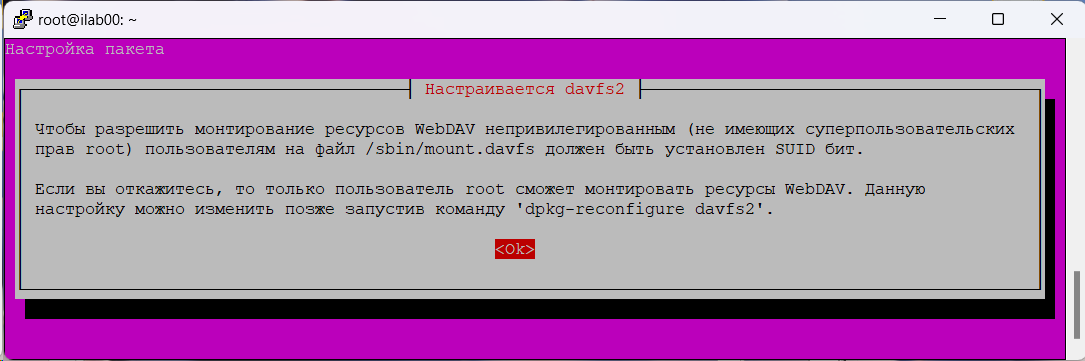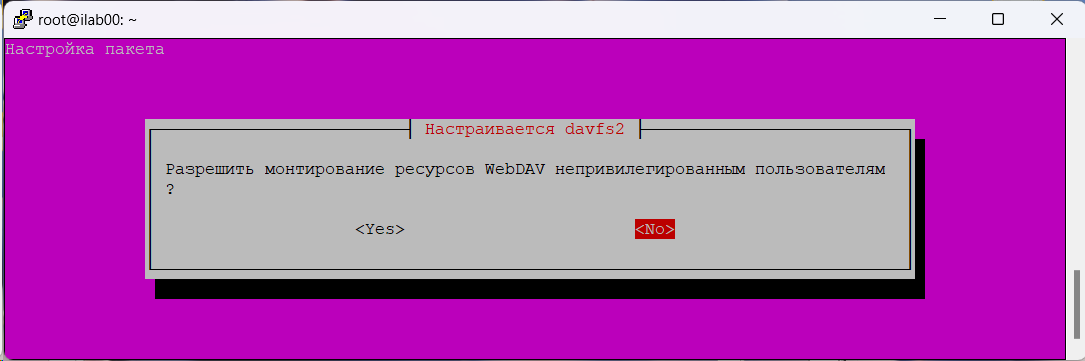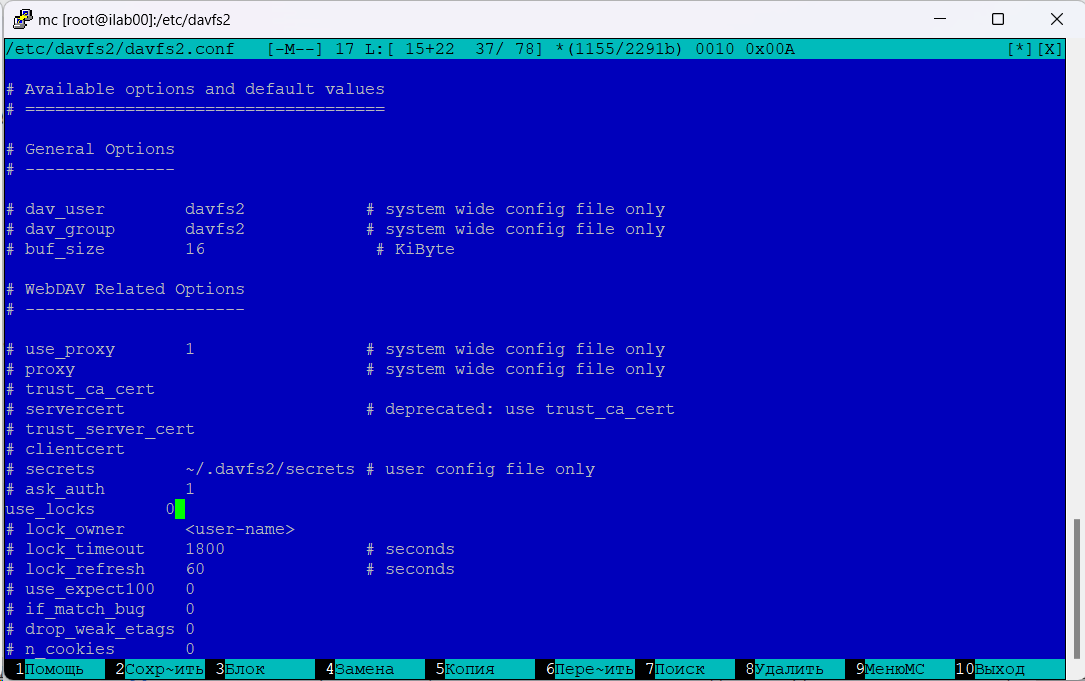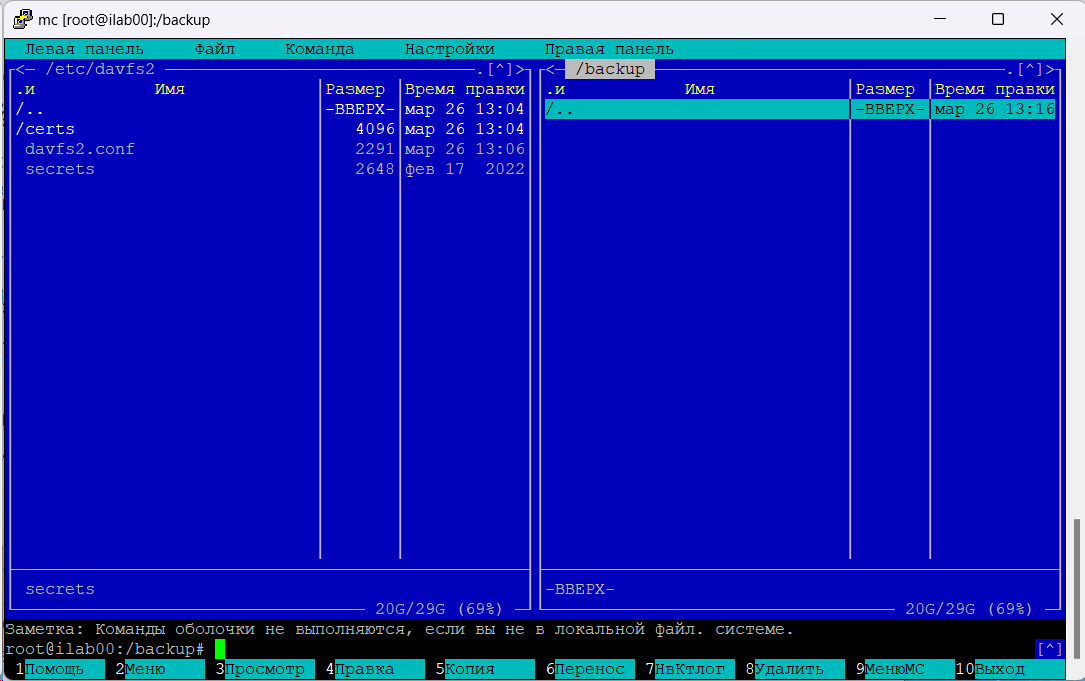Куда складывать резервные копии наших файлов? Ясное дело, в облако!
Сейчас существует множество различных сервисов, предоставляющих бесплатные и платные хранилища:
- Яндекс Диск
- Google Drive
- Dropbox
- Seafile
- Облако Mail.ru
- и прочие
Некоторые сервисы имеют собственные приложения, которые нужно установить, настроить, выбрать папку синхронизации. Но не всегда есть такие приложения для Linux, особенно для серверных вариантов. Смонтировал облачный диск в директорию, к примеру, /backup и пользуйся, загружай, удаляй. И это вполне можно сделать, если сервис предоставляет возможность подключения к облачному диску по протоколу WebDAV.
WebDAV (Web Distributed Authoring and Versioning) является расширением протокола HTTP/1.1. Позволяет обращаться к файлам на удаленном сервере и выполнять с ними операции чтения, записи, копирования, удаления и т.д.
Сегодня подключим Яндекс Диск в качестве директории /backup с помощью davfs2 в Ubuntu 22.04. Удобная штука, особенно если требуется автоматизировать резервное копирование документов в облако.
Примечание: Яндекс Диск ограничивает скорость загрузки файлов по WebDAV, поэтому данной решение подойдёт для работы с мелкими файлами. Большие файлы тоже синхронизируются, но медленно. На каждый мегабайт задержка в минуту.
Установка и настройка davfs2
Устанавливаем пакет davfs2:
apt install davfs2Сразу после установки пакет попробует настроиться. Настройку можно изменить позже, запустив команду "dpkg-reconfigure davfs2".
В данном случае нам нужно определиться, под каким именно пользователем мы будем монтировать облачный диск. Если пользователь непривилегированный, то нужно включить соответствующую опцию. У меня простой случай, я всё монтирование буду осуществлять от пользователя root, поэтому отвечаю No.
Для монтирования Яндекс Диска требуется отключить использование метода LOCK. Для этого выставим опцию use_locks в 0 в конфигурационном файле /etc/davfs2/davfs2.conf.
Генерируем пароль приложения
Для того, чтобы подключиться к Яндекс Диску через WebDAV, нужно сгенерировать специальный пароль. По сути, мы будем неким сторонним приложением, которому нужно войти в WebDAV. Логинимся в браузере в свой аккаунт Яндекс и переходим на страницу:
https://id.yandex.ru/security/app-passwords
В паролях приложений выбираем Файлы WebDAV. Добавляем.
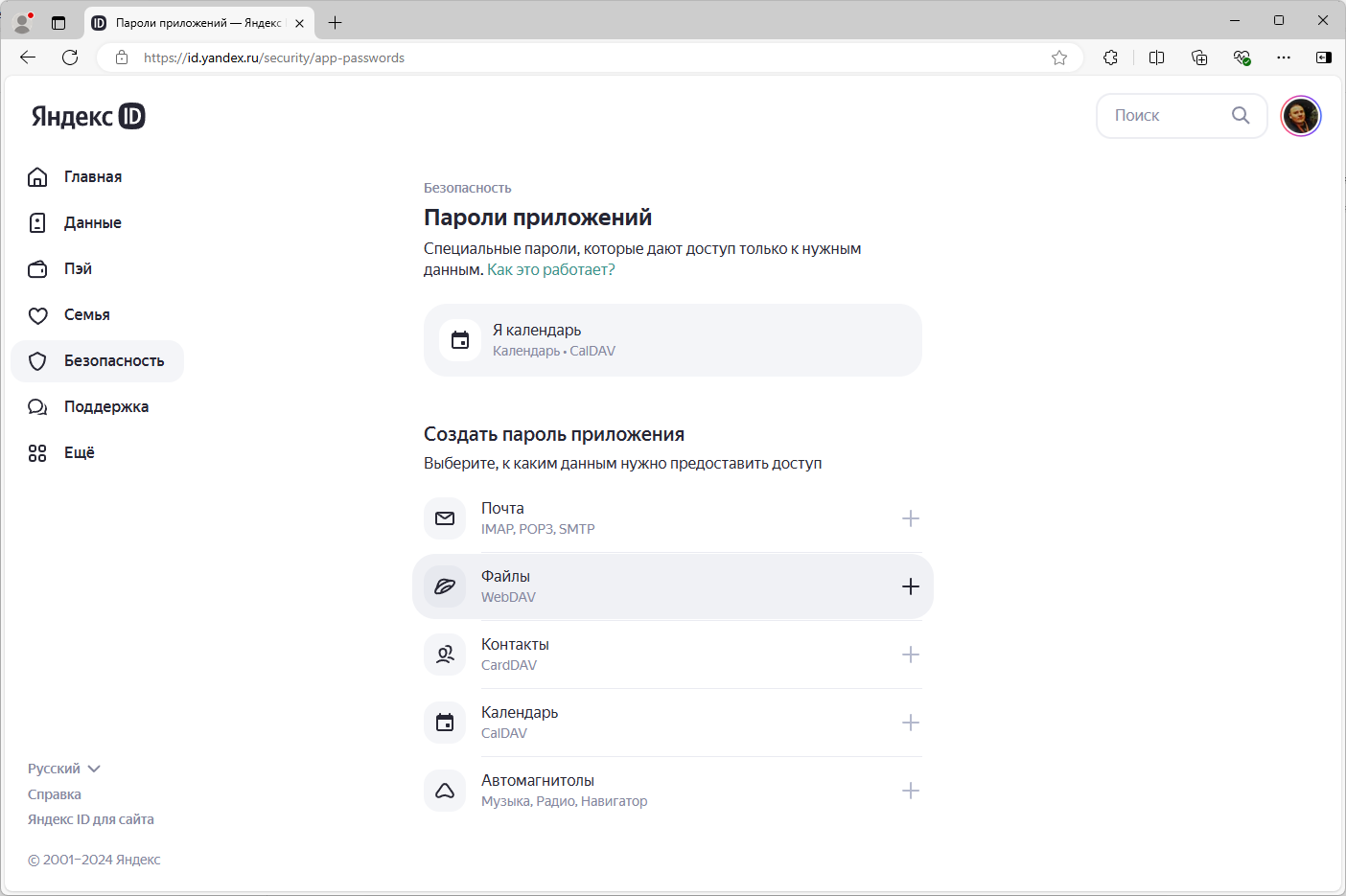
Придумываем название для пароля приложения. Далее.
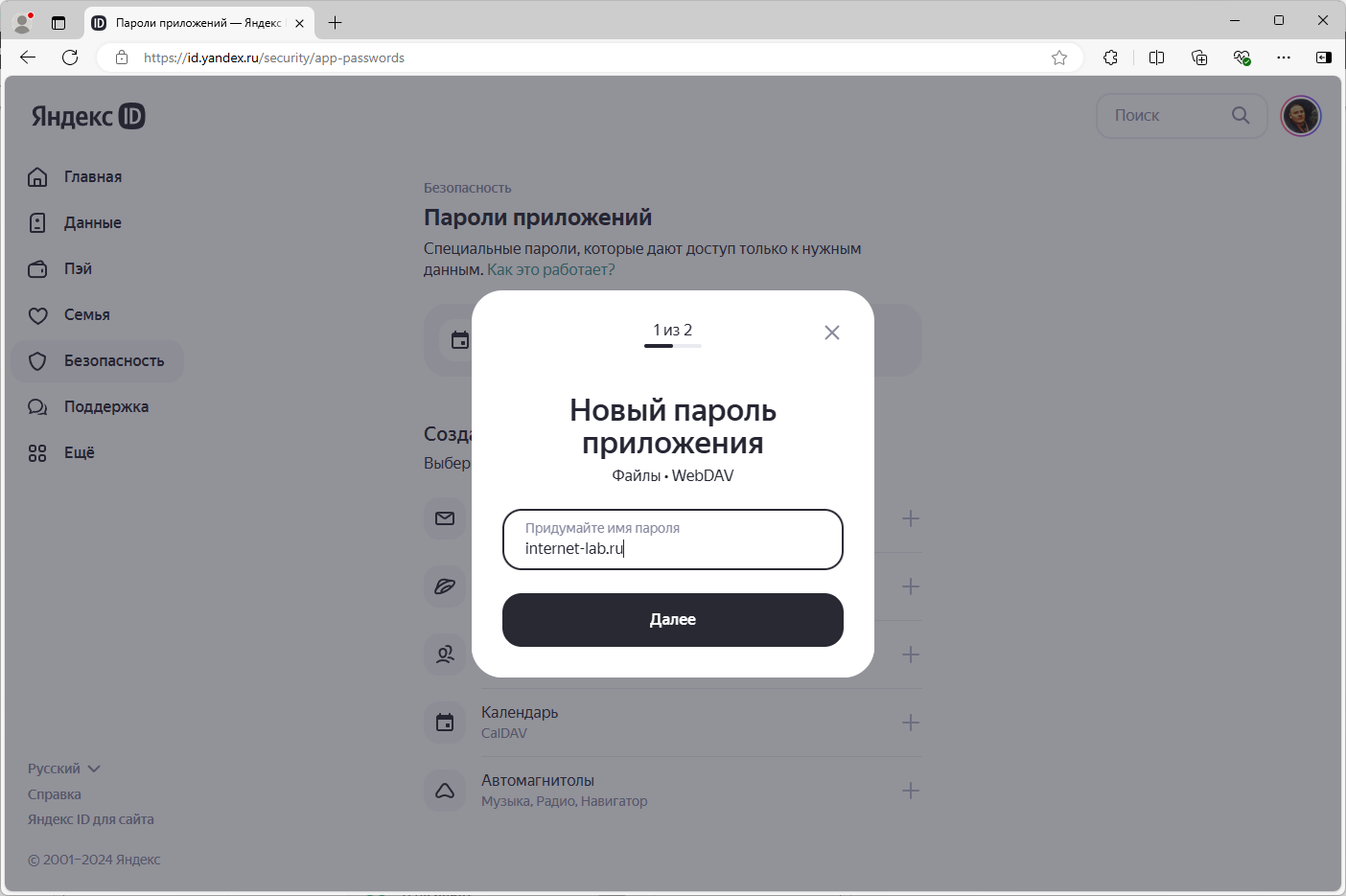
Пароль сгенерирован, копируем его, он нам пригодится. Пароль выглядит как-то так: fkh63kgdl4jgdlwjjdj2.
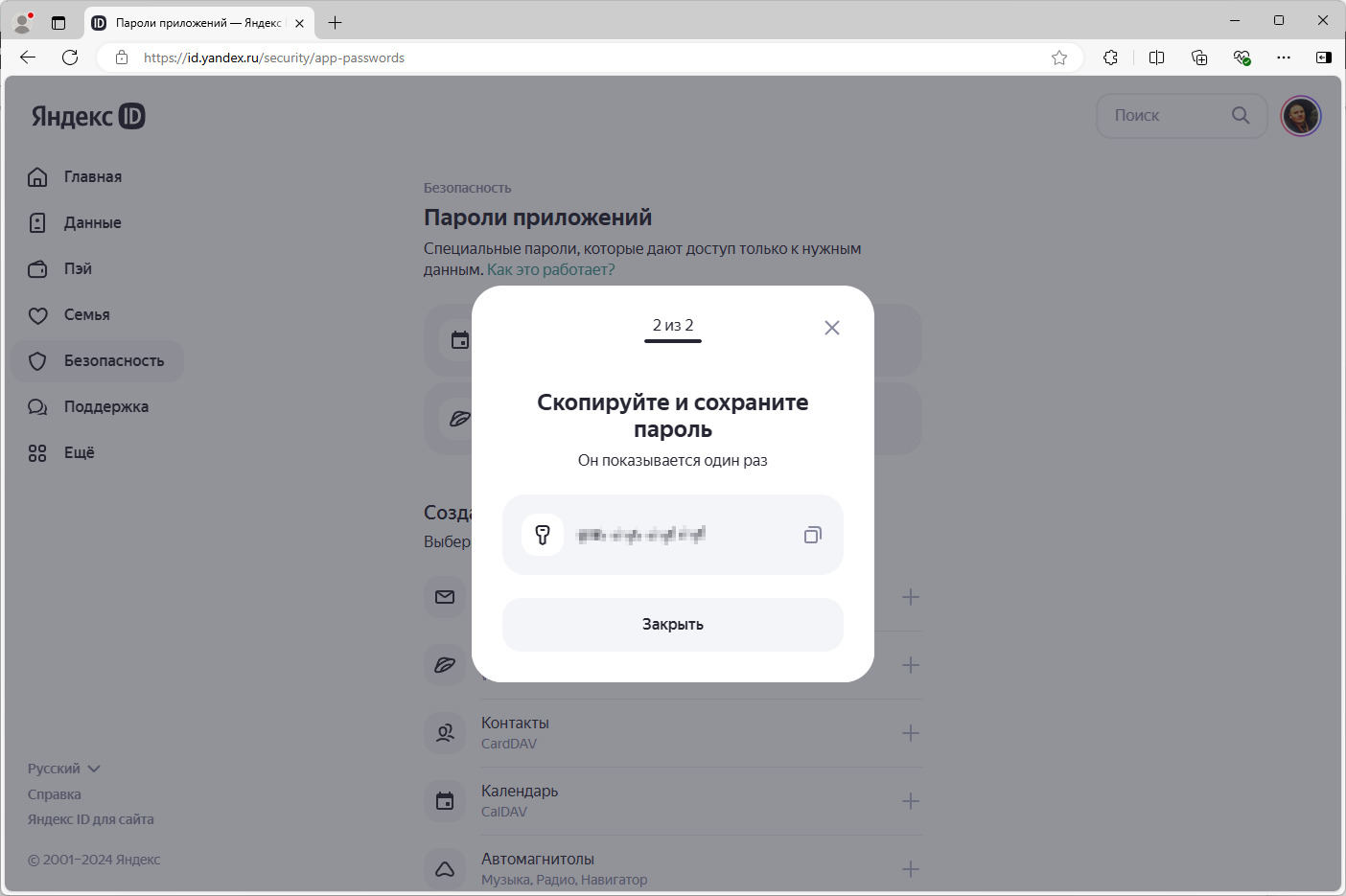
Таких паролей можно сгенерировать сколько угодно, и удалить потом, когда надобность в них отпадёт.
Настройка учётных данных
Созданный пароль нам нужно где-то сохранить. Сделать это нужно для того, чтобы не вводить пароль вручную при каждом монтировании и не палить его в скриптах. Сохранять будем в файле /etc/davfs2/secrets. Этот файл является системным, доступ на чтение к нему имеет только пользователь root, что меня полностью устраивает.
Если у вас какой-то другой пользователь, то учётные данные следует сохранить в $HOME/.davfs2/secrets, его нужно создавать вручную. Ввиду наличия секретной информации в этом файле, обязательно следует запретить другим пользователям системы производить его чтение, например, командой:
chmod 600 $HOME/.davfs2/secrets
Данные сохраняем в формате:
$PathToMountPoint $USER $PASSWORD
Например:
https://webdav.yandex.ru:443/backup/cloud example@yandex.ru fkh63kgdl4jgdlwjjdj2
Если в пароле есть пробелы или символы $^#&, то пароль нужно взять в двойные кавычки "My WEBDAV pa $$ word".
Настройка опций монтирования
Придумываем куда будем монтировать облачную папку и создаём соответствующую директорию, например, /backup.
Редактируем /etc/fstab, добавляем строку:
https://webdav.yandex.ru:443/backup/cloud /backup davfs user,rw,noauto 0 0
В данном случае я использую опцию noauto, чтобы папка не монтировалась при загрузке. Монтировать я её буду скриптом. Если вам требуется автоматическое подключение, то используйте _netdev, поскольку для монтирования облачной папки требуется сетевое подключение.
Монтируем
Вроде всё настроили проверим. Монтируем директорию:
mount /backupОшибок нет. Перейдём в неё и создадим файл:
cd /backup
touch 123.txt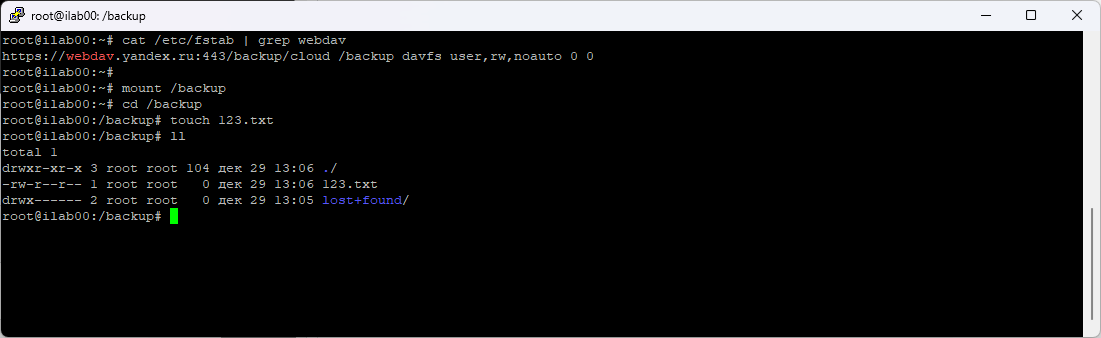
Проверяем облако.
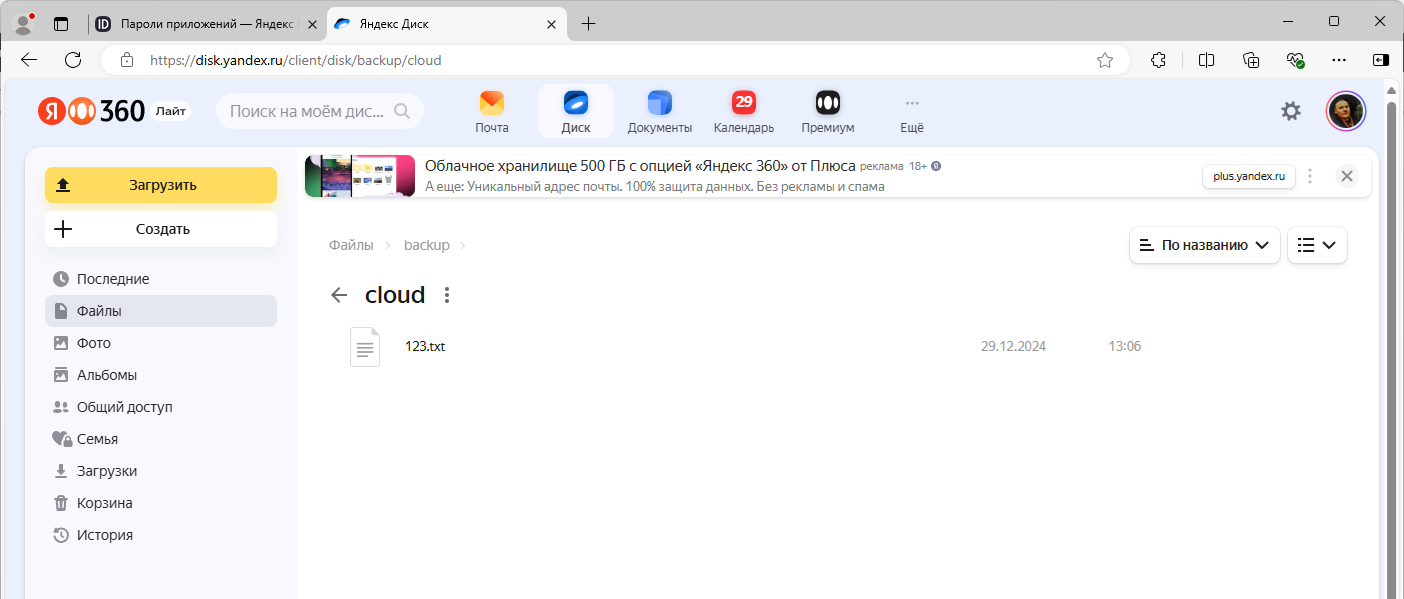
Файл появился в облачной папке.
Выходим из папки и демонтируем:
cd /
umount /backupВсё работает, минимальная конфигурация для работы с облачным диском из Яндекс Диск в Ubuntu 22.04 подготовлена.
Дополнительно
Монтирование с ручным вводом пароля:
https://webdav.yandex.ru:443 /media/Yandex davfs user,rw,noauto 0 0Облако Mail.ru:
mount.davfs -o username=example@yandex.ru https://webdav.cloud.mail.ru/Backup/cloud /backup4shared:
https://webdav.4shared.com/ /media/4shared davfs user,rw,noauto 0 0IDriveSync:
https://dav.idrivesync.com/ /media/IDriveSync davfs user,rw,noauto 0 0OwnCloud:
http://owncloud.example.com/owncloud/files/webdav.php davfs user,rw,noauto 0 0
httpы://example.com/files/webdav.php /media/ownСloud davfs user,rw,noauto 0 0OwnCube:
https://owncube.com/files/webdav.php /media/OwnCube davfs user,rw,noauto 0 0Ссылки
https://yandex.ru/support/id/ru/authorization/app-passwords
Примечание
davfs2 формирует кэш, который может разрастаться.
/var/cache/davfs2/
Я его вручную скриптом чищу после демонтирования шары. Сам он не чистится.